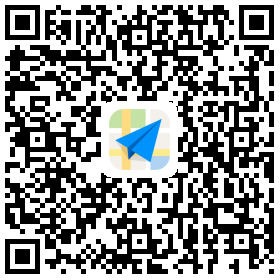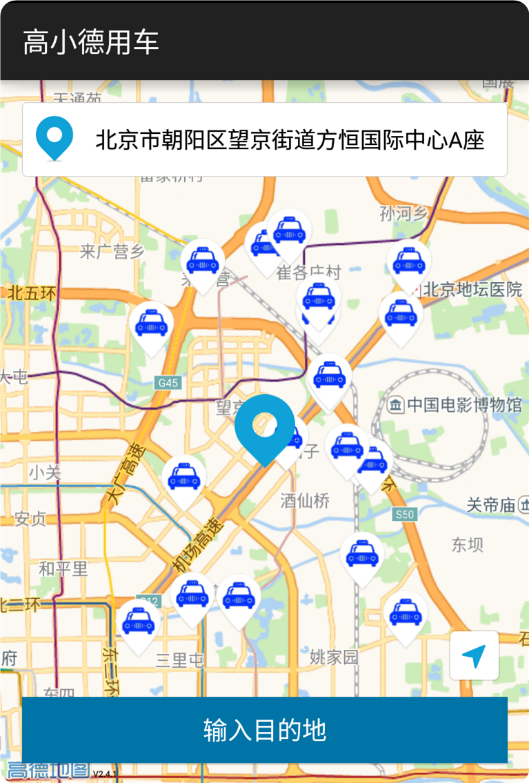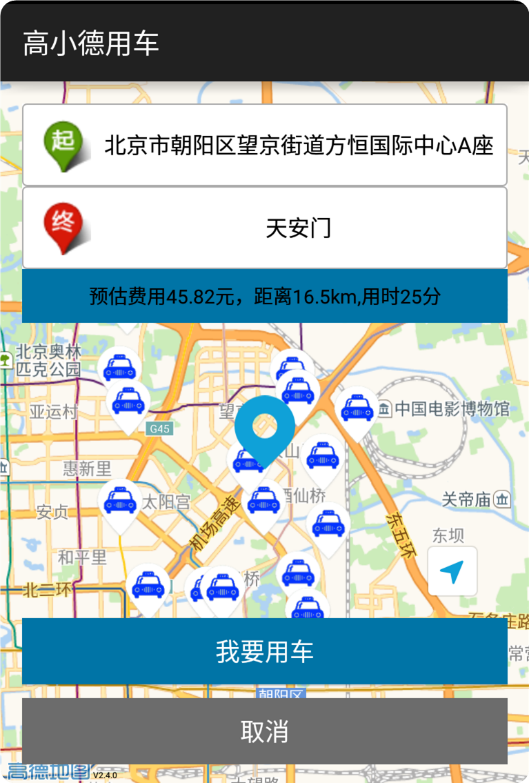基于高德地图Android API快速搭建用车解决方案的示例
搭建出行类用车乘客端的LBS部分,仅需要以下三步:
效果如下图。屏幕中间的蓝色标记 用到了定位功能。位于顶部的输入框 用到了逆地理编码功能;地图上蓝色的出租车标识 运用了地图打点。
需要做的仅仅是将libs下的库拷贝到你的工程中,打开高小德用车的源代码,将LocationTask.java拷贝到工程中,找到MainActivity.java文件,仿照其中的写法,在合适的位置调用如下这几行,即可调起定位功能。
private LocationTask mLocationTask;//声明定位对象
mLocationTask = LocationTask.getInstance(getApplicationContext());//获取定位单例
mLocationTask.setOnLocationGetListener(locationTaskListener);//设置监听器
mLocationTask.startSingleLocate();//开始定位
mLocationTask.onDestroy();//销毁定位资源先行将RegeocodeTask.java拷贝到工程中,依旧参照MainActivity.java文件,在合适的位置调用如下的代码段,即可调起逆地理编码功能。
private RegeocodeTask mRegeocodeTask;//声明逆地理编码对象
mRegeocodeTask = new RegeocodeTask(getApplicationContext());//为该对象赋值
mRegeocodeTask.setOnLocationGetListener(regeocodeTaskListener);//设置监听器
mRegeocodeTask.search(mPosition.latitude, mPosition.longitude);//启动逆地理编码服务Utils.java封装了在地图上打点的功能,如下调用即可。
Utils.addEmulateData(mAmap, mStartPosition);//调用addEmulateData方法。参数解释:参数一为地图的controller;参数二为模拟数据的中心点,真实数据可以传递数据列表。完成了以上这三大要点之后,接下来需要告诉司机师傅乘客要去哪里了。如下图所示,为了给用户提供一个更好的用车体验,在支持录入目的地的功能基础上,提供输入提示+POI搜索功能,进一步提升体验。
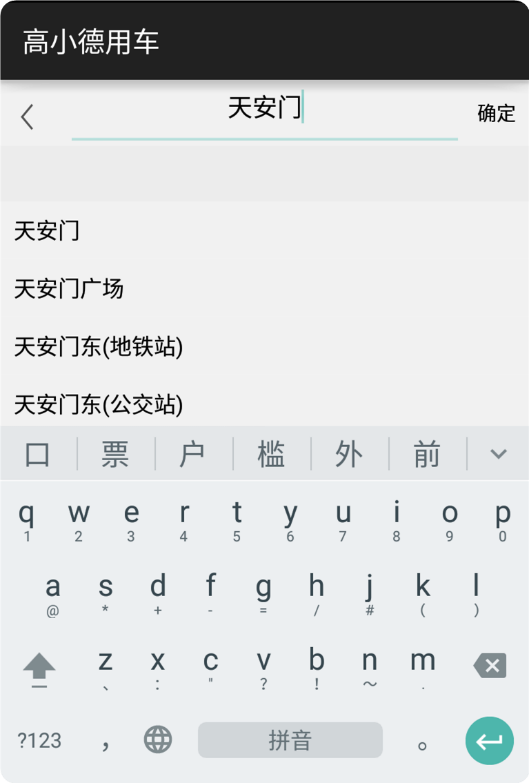
拷贝InputTipTask.java到创建的工程中,查看DestinationActivity.java示例,实现TextWatcher接口后,进行如下调用:
//在onTextChanged方法中调用InputTipTask 的getInstance方法
@Override
public void onTextChanged(CharSequence s, int start, int before, int count) {
if(RouteTask.getInstance(getApplicationContext()).getStartPoint()==null){
Toast.makeText(getApplicationContext(), "检查网络,Key等问题", Toast.LENGTH_SHORT).show();
return;
}
InputTipTask.getInstance( mRecomandAdapter).searchTips(getApplicationContext(),s.toString(),
RouteTask.getInstance(getApplicationContext()).getStartPoint().city);
}输入提示功能完成!
拷贝PoiSearchTask.java到创建的工程中,参考DestinationActivity.java调用核心方法的方式,即可实现如图所示的POI搜索。核心方法如下:
PoiSearchTask poiSearchTask=new PoiSearchTask(getApplicationContext(),
mRecomandAdapter);//生成poiSearchTask对象
poiSearchTask.search(mDestinaionText.getText().toString(),RouteTask.getInstance(getApplicationContext()).getStartPoint().city);//开始进行POI搜索拷贝RouteTask.java文件到创建的工程中,参照MainActivity.java文件中的示例代码,实现OnRouteCalculateListener接口。调用的核心方法如下:
@Override
//OnRouteCalculateListener提供的onRouteCalculate回调函数,高小德用车已经将返回onRouteCalculate结果的代码完整封装
public void onRouteCalculate(float cost,float distance,int duration) {
mDestinationContainer.setVisibility(View.VISIBLE);
mRouteCostText.setVisibility(View.VISIBLE);
mDesitinationText.setText(RouteTask
.getInstance(getApplicationContext()).getEndPoint().address);
mRouteCostText.setText(
String.format("预估费用%.2f元,距离%.1fkm,用时%d分", cost,distance,duration)
);
mDestinationButton.setText("我要用车");
mCancelButton.setVisibility(View.VISIBLE);
mDestinationButton.setOnClickListener(null);
}